V současné době je Zalo bezplatná aplikace pro posílání textových zpráv a volání, kterou používá mnoho lidí. Nedávno tato aplikace spustila funkci Správa dat a paměti , tato funkce bude Zalo spravovat data mezipaměti a data chatu, zejména pomáhá uživatelům smazat Konverzace zabírající velké množství dat .
Chcete-li zobrazit a odstranit konverzace s velkými daty mezipaměti, ale nevíte jak? Proto dnes Download.vn představí článek o tom, jak odstranit konverzace, které zabírají velké místo na Zalo , podívejte se na něj.
Pokyny pro smazání konverzací, které na Zalo zabírají velké místo
Krok 1: Chcete-li to provést, nejprve na našem telefonu otevřeme aplikaci Zalo .
Krok 2: V části Zprávy aplikace klikněte na Přidat v pravém dolním rohu obrazovky.
Krok 3: Poté v pravém horním rohu obrazovky klepněte na ikonu nastavení.
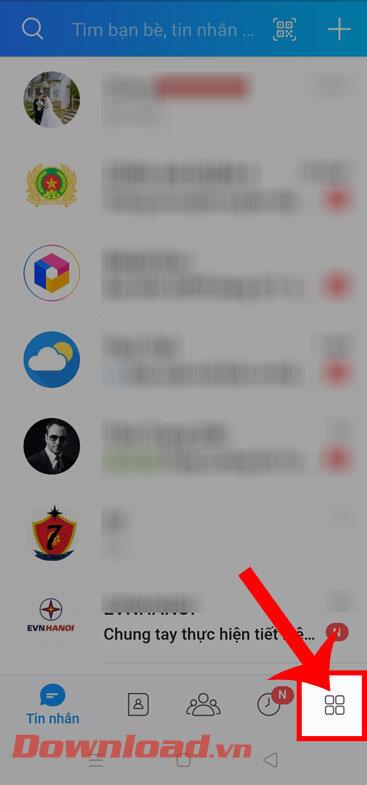
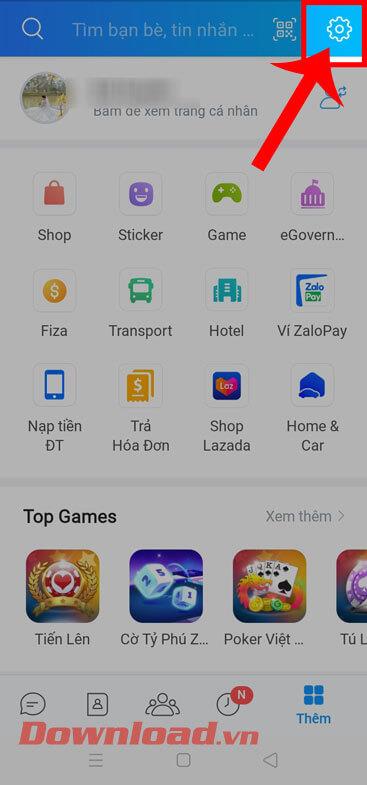
Krok 4: V části Nastavení aplikace klikněte na Správa dat a paměti.
Krok 5: Dále klikněte na tlačítko Spravovat data chatu v dolní části obrazovky.
Krok 6: Na obrazovce se nyní zobrazí množství vyrovnávací paměti obsazené každým chatem. Chcete-li odstranit velkou konverzaci, dotkněte se a podržte konverzaci, kterou chcete smazat.
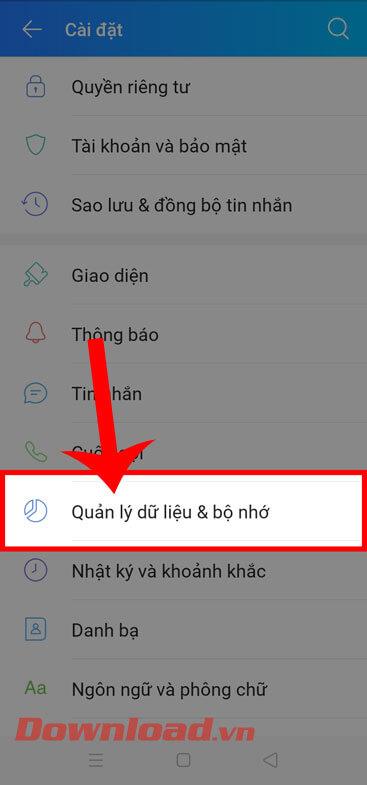
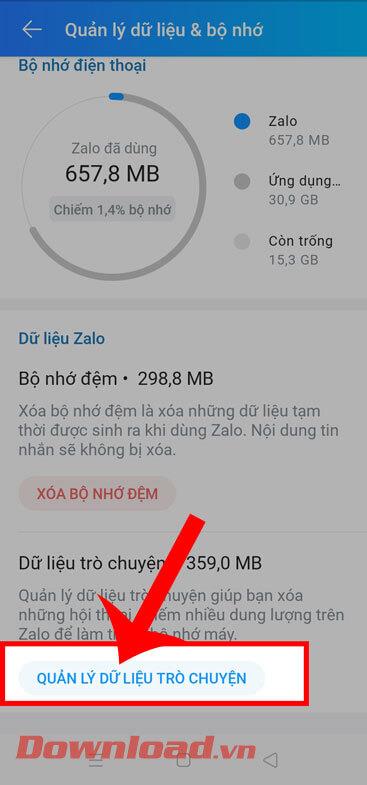
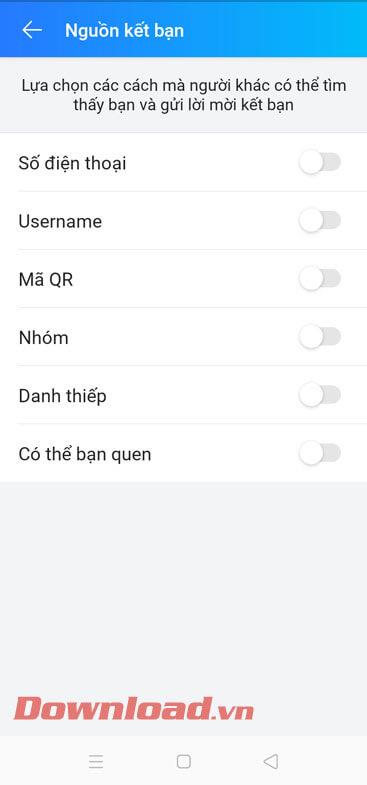
Krok 7: Po výběru konverzací, které chcete smazat, klikněte na tlačítko Odstranit v pravém dolním rohu obrazovky.
Krok 8: Na obrazovce se objeví okno se zprávou „Smazat konverzaci “, klikněte na tlačítko Odstranit.
Krok 9: Po smazání konverzace se na obrazovce zobrazí zpráva „ Data chatu byla úspěšně odstraněna “.
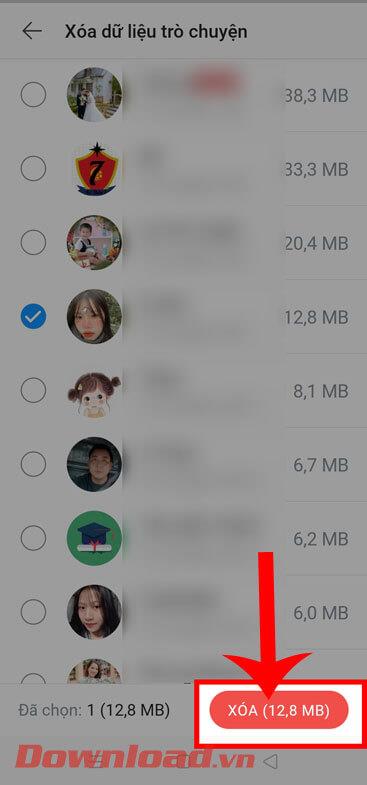
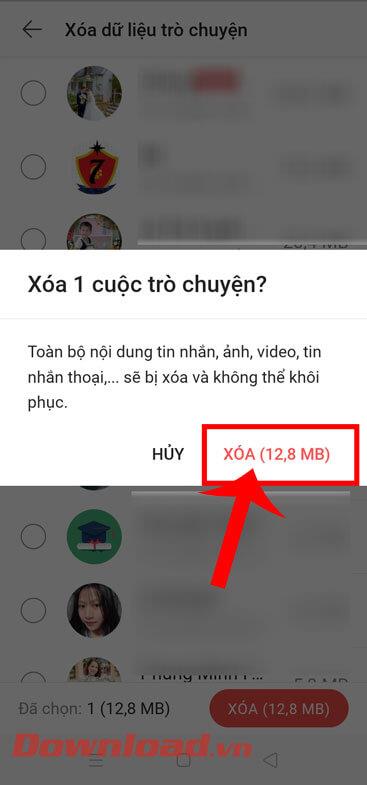
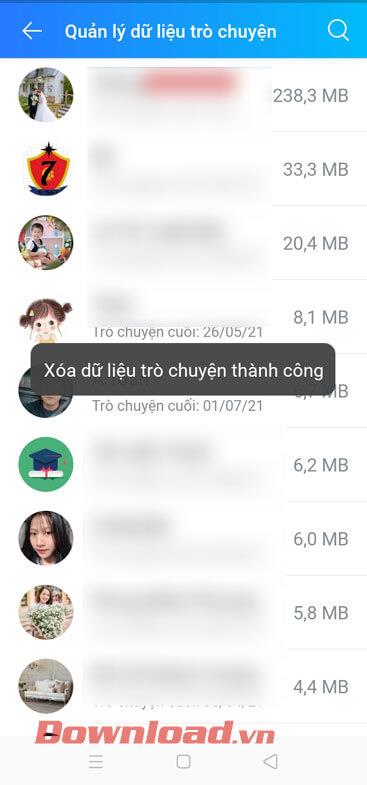
Video návod na mazání konverzací, které zabírají na Zalo velké místo
Přeji vám úspěch!
![[VYRIEŠENÉ] „Tomuto vydavateľovi bolo zablokované spustenie softvéru na vašom počítači“ v systéme Windows 10 [VYRIEŠENÉ] „Tomuto vydavateľovi bolo zablokované spustenie softvéru na vašom počítači“ v systéme Windows 10](https://img2.luckytemplates.com/resources1/images2/image-2750-0408150428174.jpg)
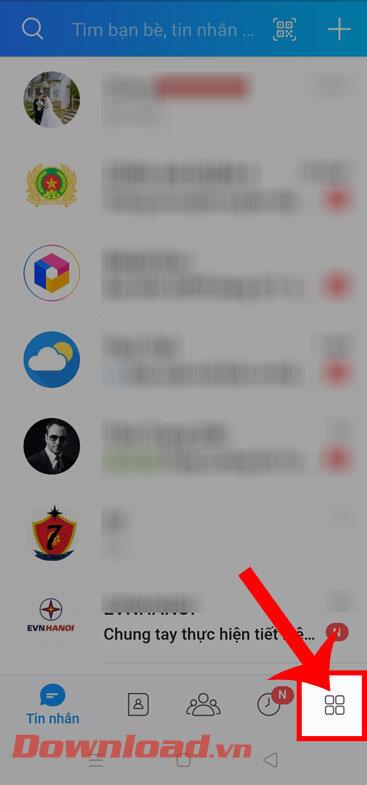
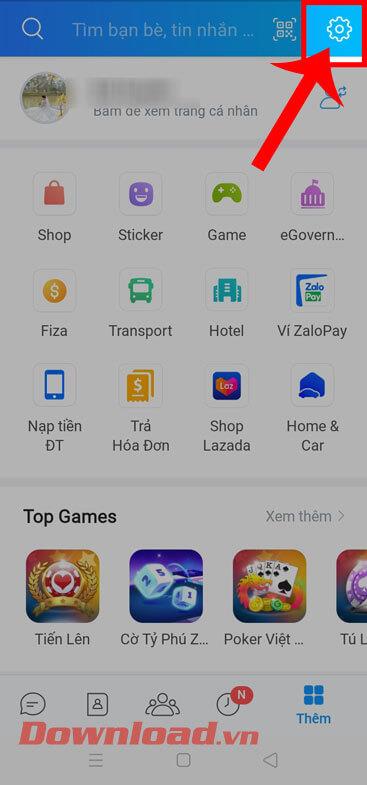
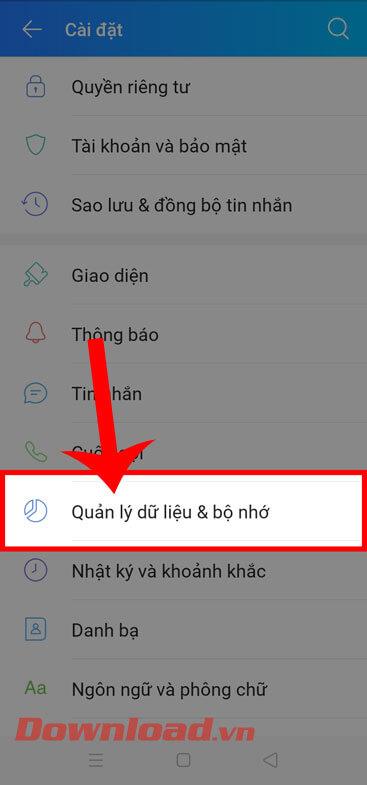
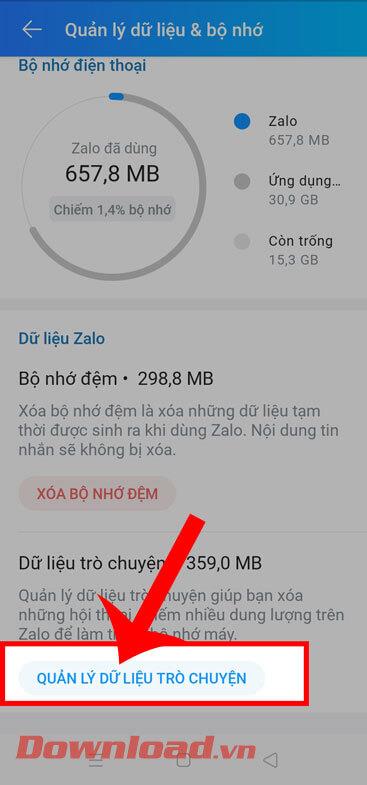
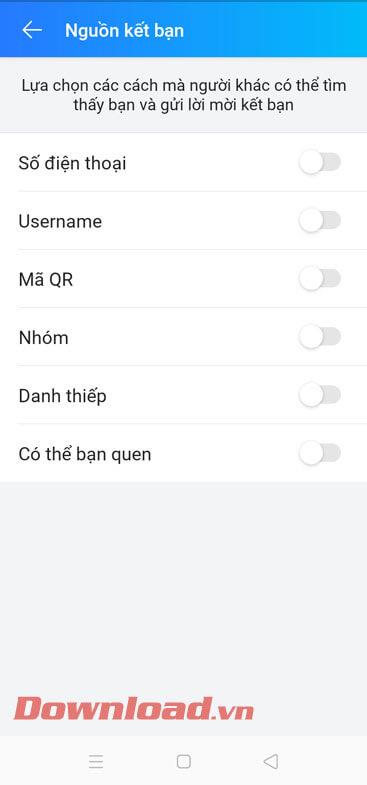
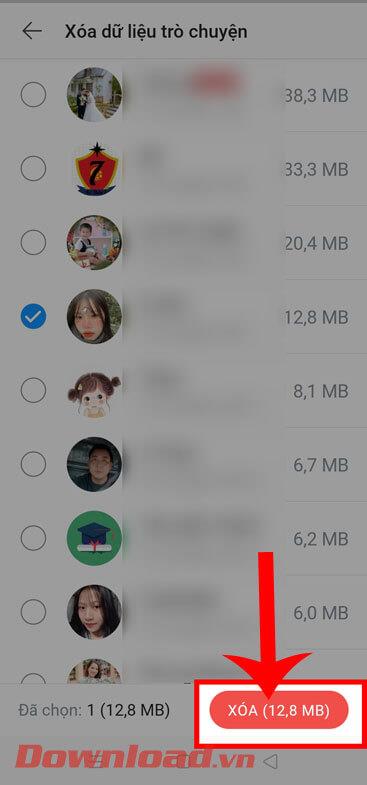
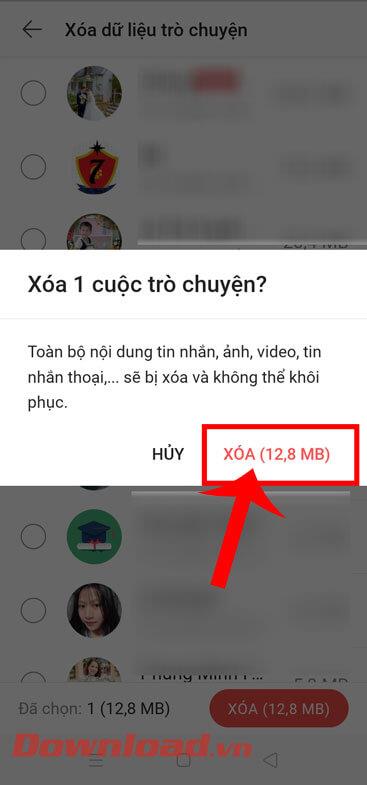
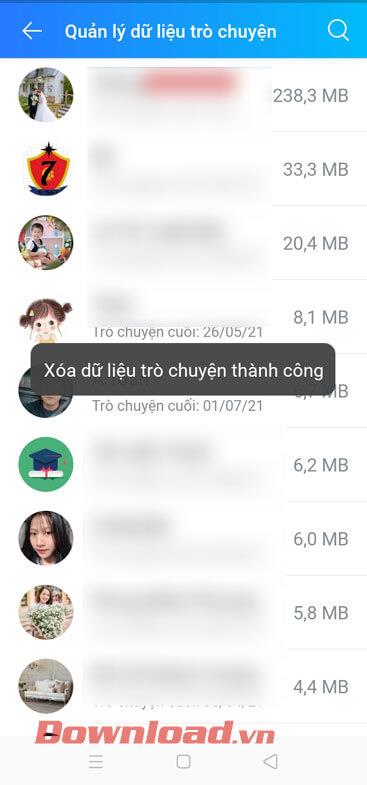

![[OPRAVENÉ] Kód chyby 0x80070035 Sieťová cesta sa nenašla v systéme Windows 10 [OPRAVENÉ] Kód chyby 0x80070035 Sieťová cesta sa nenašla v systéme Windows 10](https://img2.luckytemplates.com/resources1/images2/image-1095-0408150631485.png)






![Chyba 1058: Službu nelze spustit Windows 10 [VYŘEŠENO] Chyba 1058: Službu nelze spustit Windows 10 [VYŘEŠENO]](https://img2.luckytemplates.com/resources1/images2/image-3772-0408151015489.png)